- Windows 10 ePub 리더 이제 당신의 삶의 일부입니다. Adobe Digital Editions가 eBook 및 기타 디지털 출판물을 관리 할 수있는 매력적인 방법을 제공한다는 사실에 익숙한 사람이 아닙니다.
- 오류가 발생하면! 활성화 메시지를 확인하십시오. Digital Editions의 인증을 취소하고 다시 인증하거나 최신 버전을 설치해야 할 수 있습니다.
- 또 다른 옵션은 Icecream Ebook Reader를 사용해 보는 것입니다. 사용자에게 무엇을 제공해야하는지보고 놀랄 것입니다.
- 확인하실 수있을 때 여기에서 멈추지 마십시오. Adobe 문제 해결 허브. 비슷한 문제에 대한 다른 많은 해결책을 찾을 수 있습니다.
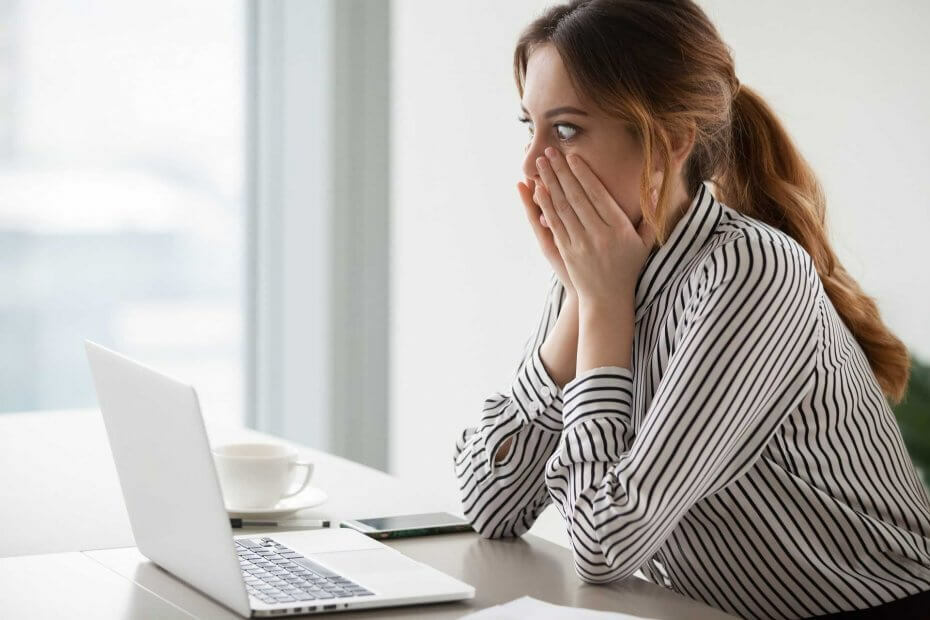
Creative Cloud는 상상력에 활기를 불어 넣는 데 필요한 모든 것입니다. 모든 Adobe 앱을 사용하고 결합하여 놀라운 결과를 얻으십시오. Creative Cloud를 사용하면 다양한 형식으로 만들고, 편집하고, 렌더링 할 수 있습니다.
- 사진
- 동영상
- 노래
- 3D 모델 및 인포 그래픽
- 다른 많은 작품
모든 앱을 특별 가격으로 받으세요!
마주 할 때 오류! Adobe Digital Editions에서 활성화를 확인하십시오. 모든 계획이 중단 될 가능성이 있습니다. 신속하게 문제를 해결하고 즐거운 독서 경험으로 돌아갈 수있는 방법을 찾고 있습니까?
우리는 당신에게 더 동의 할 수 없었습니다. 그렇기 때문에 현재 문제에 대한 가장 빠른 솔루션에 대해 자세히 설명하기로 결정했습니다.
오류를 어떻게 수정할 수 있습니까? Adobe Digital에서 활성화를 확인 하시겠습니까?
1. 최신 Adobe Digital Editions 버전 설치

이 메시지가 표시되는 것이 지겹다면 최신 Adobe Digital Editions 버전을 설치해보십시오. 그런 결정을 후회하지 않을 것입니다.
Adobe Digital Editions는 Nook 또는 Sony Reader를 비롯한 다양한 휴대용 eBook 장치에서 지원되며 EPUB 3 형식과 호환됩니다.
이것은 기본적으로 대화 형 지원을 즐길 수 있음을 의미합니다. 퀴즈, 더 나은 수학 공식 렌더링, 선명도 손실없이 동적 이미지 크기 조정.
이 패키지를 거부 할 수 없으므로 모든 오류를 허용하지 마십시오! 활성화 문제를 확인하여 신청진정한 잠재력입니다.
⇒ Adobe Digital Editions 다운로드
2. Icecream Ebook Reader를 사용해보십시오
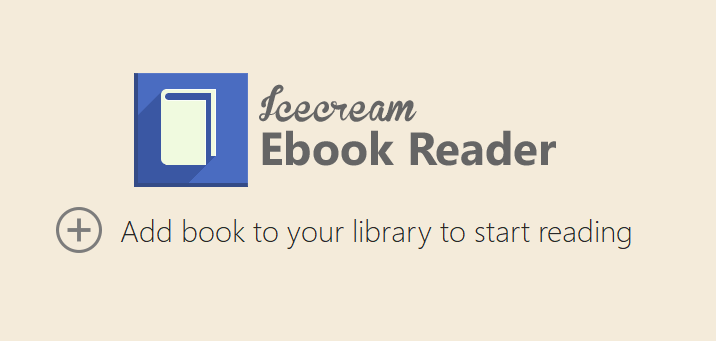
이 문제를 해결하는 것이 다소 불쾌 해 보인다면 훌륭한 Adobe Digital Editions 대안을 시도하는 것에 대해 어떻게 생각하십니까?
EPUB 리더와 북마크를 최대한 활용하는 데 도움이되는 전체 화면 모드를 좋아할 것입니다. 책의 가장 중요한 부분으로 돌아 가려고 할 때마다 사용하십시오.
무엇보다도 활성화 오류가 발생하여 어려움을 겪지 않습니다.
⇒ Icecream Ebook Reader 다운로드
3. Adobe Digital Editions 다시 인증 취소 및 인증
- 절차를 시작하려면 Adobe Digital Editions가 열려 있는지 확인하십시오.
- 다음으로 Ctrl + Shift + D키보드 단축키 Adobe Digital Editions의 승인을 취소합니다.
- 고르다 승인 지우기.
- 딸깍 하는 소리 확인 당신의 행동을 확인하십시오.
- 그런 다음 Adobe Digital Editions를 종료 할 수 있습니다.
- 마지막으로 Adobe Digital Editions를 열고 다시 인증하십시오.
- 책이 열려 있으면 클릭하십시오. 도서관 로 돌아 가기 위해 라이브러리보기.
- 마지막으로 도움말> 컴퓨터 인증.
성가신 오류를 해결하는 또 다른 빠른 방법! Adobe Digital Editions에서 활성화를 확인하여 재 인증합니다. 위의 절차를 따르는 것은 매우 간단합니다.
그러나 많은 사용자가 응용 프로그램 자체에서 지우기 작업을 거부한다고 불평합니다. 이런 일이 당신에게도 발생한다면, 다른 해결책을 시도 할 수밖에 없습니다.
다음 중 성가신 오류를 제거하는 데 도움이 된 솔루션은 무엇입니까? 활성화 메시지를 확인 하시겠습니까? 아래 댓글 영역을 사용하여 알려주십시오.
자주 묻는 질문
Adobe Digital Editions를 수정하려면 주저하지 말고 최신 Adobe Digital Editions 버전을 다운로드하고 여기에있는 팁을 적용하십시오. 전용 오류 검사 활성화 가이드.
이 eReader에 대해 결정하지 않았다면 더 쉽게 작업 할 수 있습니다. Adobe Digital Editions를 사용하는 것보다 디지털 출판물을 관리하는 더 좋은 방법은 없습니다.
예, Adobe Digital Editions는 Adobe에서 제공하는 무료 eReader 소프트웨어 도구입니다.
